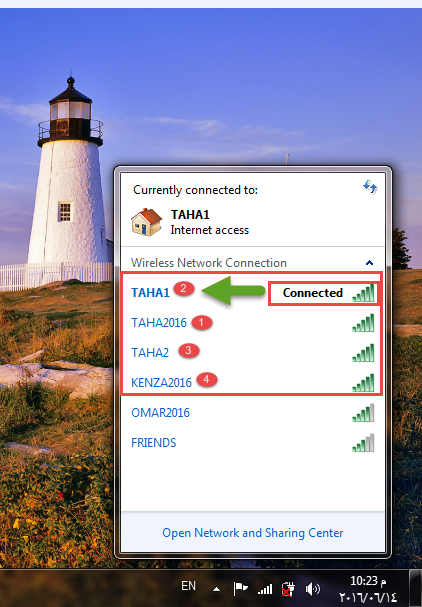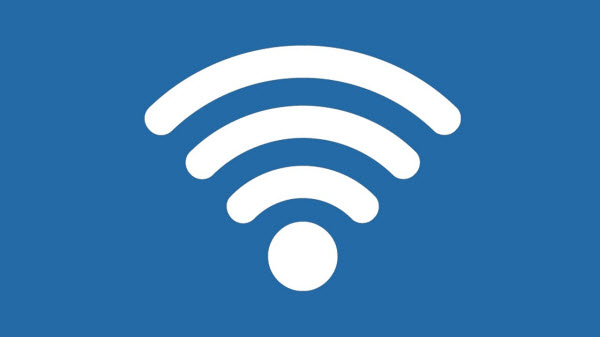
اصبحت خدمة الشبكات اللاسلكية حاليا هى الاكثر انتشار وشيوعا بين خدمات الانترنت ، بل وتوقفت على خدمات الشبكات السلكية ( الكابلات ) وانتشرت العديد من البرامج والاجهزة التى تساعد على تحويل خدمة الشبكات السلكية الى شبكات لاسلكية ، يمكن الاستفادة منها فى الهواتف والاجهزة المحمولة وغيرها ، ولكن هل تعلم انه يمكنك من خلال الراوتر نفسه وبدون اى برامج خارجية مساعدة ومن خلال مميزات وخدمات اجهزة الراوتر ، انشاء اكثر من شبكة لاسلكية فى نفس الوقت ولكل منها ايبهات خاصة بها واسم مستخدم ورقم سرى ايضا ، فهل تريد ان تعرف كيف يتم ذلك؟
مميزات انشاء اكثر من شبكة Wi-Fi :
الاستفادة من امكانات الراوتر المتعددة.
الاستفادة من وجود اكثر من شبكة يمكنك التنقل بينهما بسهولة.
وجود بديل من الشبكات اللاسلكية للشبكة اللاسلكية الرئيسية.
تشغيل اكثر من جهاز وهاتف لديك على اكثر من شبكة بدلا من شبكة واحدة مما يخفف الضغط على الشبكة الرئيسية.
الاستفادة القصوى من خدمة الانترنت لديك وايضا من خدمات الراوتر.
والان كل ما علينا سوى فتح صفحة الراوتر وسوف اطبق هذا على الراوتر المتوفر لدى وهو راوتر شركة تى داتا المصرى Te-Data من خلال فتح متصفح الانترنت وكتابة الايبى ادرس IP Address التالى 192.168.1.1 فى العنوان ثم نضغط انتر وقد يختلف هذا الاي بي لديك عما لدي:
اسم المستخدم ويكون غالبا فى كل الراوترات admin.
الرقم السرى ويكون ايضا فى كل الراوترات admin.
نضغط Login للدخول.
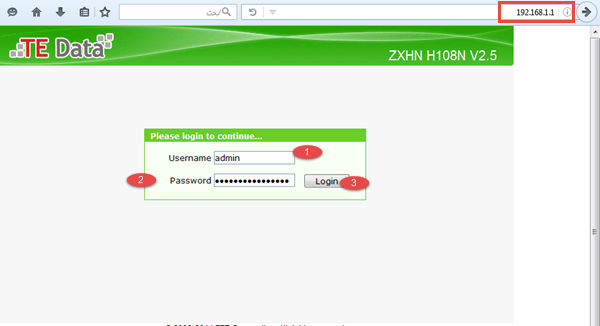
تظهر لنا الصفحة الرئيسية للراوتر وتظهر لنا قائمة فى اليسار وهى التى سوف نقوم من خلالها بالدخول الى اعدادات الشبكات اللاسلكية فى الراوتر كالتالى :
Networks
WLAN
SSID Settings
Choose SSID اختيار شبكة الواي فاى ، ويظهر لنا هنا الشبكة رقم واحد فقط.
SSID Name ويظهر اسم الشبكة الرئيسية لدى TAHA2016.
Maximum Clients اقصى عدد للمشتركين بالشبكة 32 مشترك.
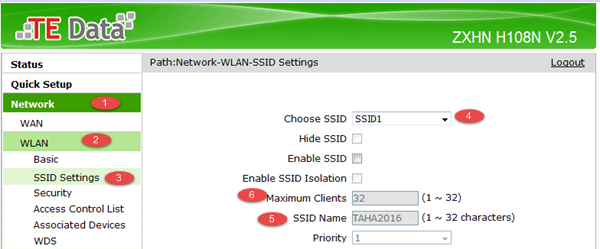
علينا اولا ان نقوم باظهار او تفعيل الشبكات من خلال الضغط على :
Enable SSID او اظهار شبكات الواى فاى لانها كانت مخفية ولا يظهر سوى الشبكة الرئيسية فقط.
Choose SSID اذا ضغطنا على هذا الخيار لفتحه سوف نشاهد وجود 4 شبكات يمكن انشائها والاستفادة منها جميعا.
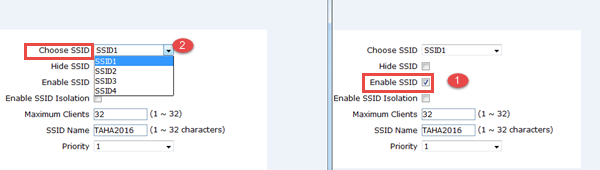
وكما لاحظنا ان لدى شبكة رئيسية SSID1 وتحمل اسم TAHA2016 سوف اقوم الان بانشاء ثلاثة شبكات اخرى ليكون لدى فى المجموع 4 شبكات واى فاى تعمل كلها ويمكنى التنقل بينها كما اشاء وسوف تكون محمية جميعا بتشفير ورقم سرى ايضا من اختيارى من خلال خطوتين هما اختيار الشبكة و تأمين الشبكة وهذا سوف يتم تفعيله مع انشاء كل شبكة دائما :
الخطوة الاولى - اختيار الشبكة:
SSID Settings
Choose Name وسوف يكون الشبكة SSID2.
Enable SSID
SSID Name وسوف اختار للشبكة اسم ابنى طه TAHA1.
شىء مهم جدا وهو اختيار افضلية للشبكة حتى لا يحدث تعارض بينهما وبين الشبكات الاخرى وهو Priority او الافضلية فمثلا الشبكة SSID1 سوف تاخذ رقم 1 اذن الشبكة هنا SSID2 سوف يكون لها الافضلية رقم 2 وهكذا فى بقية الشبكات ثم نقوم بالضغط على تطبيق وحفظ Submit للتنفيذ.
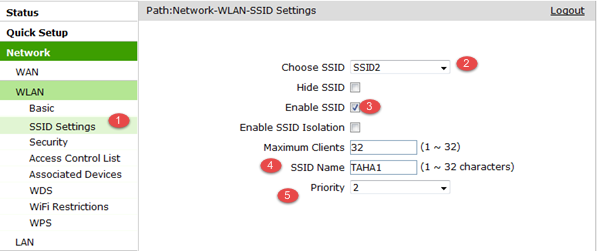
الخطوة الثانية - تأمين الشبكة الجديدة:
نختار من الجانب الايسر من القائمة الامان Security
Choose SSID نختار بالطبع SSID2
WPA Passphrase او الرقم السرى للشبكة وقمت باختيار رقم عادى على سبيل المثال 123456789 وانصحك صديقى ان يكون الرقم السرى قوى حتى لا يتم اختراق شبكتك وان يشمل على حروف وارقام .
WPA Encryption او نوع التشفير فنقوم باختيار TKIP+AES لانه اقوى واشمل ، ثم نقوم بالضغط ايضا على Submit للتنفيذ والحفظ .
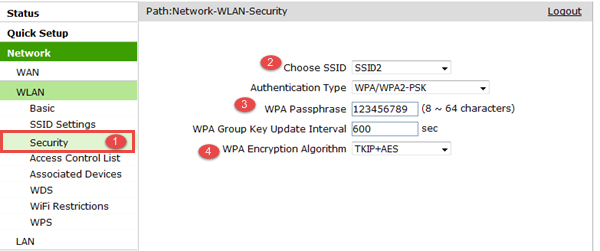
اصبح لدى الان شبكتان والباقى شبكتان ايضا سوف نقوم بانشائهما بنفس الخطوات السابقة بالضبط مع اختلاف تسمية الشبكة.
فمثلا الشبكة الثالثة SSID3
الاسم : TAHA2
Priority او الافضلية سوف تكون رقم 3
الرقم السرى : 123456789
وسوف نقوم ايضا بتأمينها وتشفيرها ثم نقوم بالحفظ.
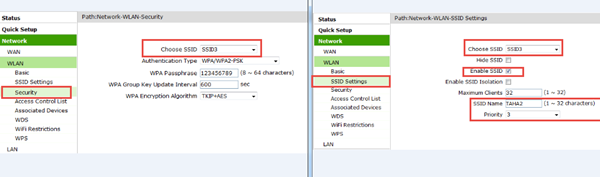
الشبكة الرابعة والاخيرة SSID4
الاسم KENZA2016
الافضلية رقم 4
الرقم السرى 123456789
نفس خطوات التأمين والتشفير السابقة ثم الحفظ.
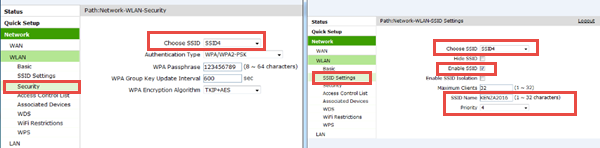
والان اصبح لدى اربع شبكات واى فاى كلها تعمل بكفاءة عالية وكلها مؤمنة ومشفرة ويمكنى تشغيل اجهزتى ما بين كمبيوتر او هاتف على اى شبكة منهم ، بل يمكنى تشغيل الكمبيوتر على شبكة ، ثم الهاتف على شبكة اخرى والعكس ، ويمكنى ايضا اعطاء الرقم السرى لاى شبكة لجارى مثلا او لاخوتى لكى يستفيدوا ، وكلامى الذى طبقته على الراوتر الذى لدى يمكنك انت ايضا تطبيقه على الراوتر الخاص بك مع اختلاف بعض الشىء فى الخطوات طبعا اذا كان الراوتر مختلف فى النوع.